En réalité, les étapes pour fermer les applications que vous n'utilisez plus ne sont pas complètement automatiques. Cela nécessite quelques étapes de votre part. Mais il existe un moyen rapide et facile de fermer vos applications qui vous fera gagner du temps. Et comme les applications non utilisées consomment la durée de vie de la batterie de votre téléphone, la fermeture automatique des applications qui que vous n'utilisez plus améliorera les performances générales de votre téléphone et vous fera économiser beaucoup de mobile Les données. Au final, cela vaut les quelques étapes supplémentaires.
Contenu
-
Comment fermer automatiquement les applications non utilisées
- Fermez automatiquement les applications après la non-utilisation sur votre iPhone
- Fermeture automatique des applications après la non-utilisation sur votre Android
-
Emballer
- Articles Similaires:
Comment fermer automatiquement les applications non utilisées
Lorsque trop d'applications restent ouvertes en permanence, vous pouvez pratiquement regarder la batterie de votre téléphone se décharger sous vos yeux. Ne pas s'inquiéter! Vous pouvez essayer les étapes suivantes et demander à votre smartphone de fermer automatiquement ces applications rapidement.
Fermez automatiquement les applications après la non-utilisation sur votre iPhone
Au cas où vous ne l'auriez pas entendu, iOS 11 a introduit de nouveaux outils qui améliorent la gestion des données, et cela inclut des options pour fermer automatiquement les applications inutilisées. Mais avant de le faire, assurez-vous d'avoir enregistré votre travail dans l'application ou que l'application ne répond pas avant de décider de la fermer.
Sur l'iPhone X, l'iPhone 11 ou un iPad avec iOS 12 ou version ultérieure, faites glisser votre doigt vers le haut sur l'écran d'accueil et maintenez le milieu de l'écran pour fermer les applications que vous n'utilisez pas.

Sur un iPhone 8 ou antérieur, cliquez deux fois sur le bouton Accueil pour afficher vos dernières applications utilisées. Ensuite, balayez vers la droite ou la gauche pour trouver l'application que vous souhaitez fermer. Vous pouvez ensuite glisser vers le haut sur l'aperçu de l'application pour fermer l'application. La plupart des systèmes d'exploitation iPhone vous permettront de geler les applications automatiquement lorsque vous n'utilisez pas votre téléphone.
Que faire si les applications ne se ferment pas automatiquement ?
Pour la plupart des iPhones, la fermeture automatique de vos applications une fois que vous en avez fini avec elles vous oblige à double-cliquer sur le bouton Accueil. De cette façon, vous verrez les applications que vous avez récemment utilisées. Vous pouvez ensuite sélectionner les applications que vous êtes prêt à fermer en balayant simplement vers la gauche ou la droite. Faites glisser l'application que vous souhaitez fermer et l'application se ferme automatiquement. Facile non ?
Si vos applications récemment utilisées apparaissent, cela signifie que les applications ne sont pas ouvertes, mais qu'elles sont en mode veille. Cela peut vous aider avec la navigation ou le multitâche. N'oubliez pas que vous ne devez forcer l'arrêt d'une application pour la fermer que si elle ne répond pas.
Fermeture automatique des applications après la non-utilisation sur votre Android
Les smartphones Android suivront différentes procédures pour fermer vos applications lorsqu'elles ne sont pas automatiquement utilisées. Ces différences existent car, au lieu d'être fabriqués par une entreprise comme Apple, les smartphones Android sont fabriqués par plusieurs marques à travers le monde. Ainsi, bien que la plupart de ces étapes puissent fonctionner pour votre téléphone, tout guide étape par étape sera différent d'un smartphone Android à l'autre.
Fermez les applications Android automatiquement après la non-utilisation
Samsung Galaxy vous permet de fermer automatiquement les applications non utilisées à l'aide de la méthode de raccourci des applications récentes. Cette méthode est le moyen le plus rapide de fermer vos applications non utilisées.
- Trouvez l'écran d'accueil, appuyez sur le raccourci Applications récentes, dans le coin inférieur gauche de l'écran, représenté par trois lignes verticales.
- Vous pouvez ensuite trouver l'application que vous souhaitez fermer en balayant vers la gauche ou la droite.
- Une fois l'application localisée, balayez vers le haut pour la fermer.
- Si vous avez l'intention de fermer automatiquement toutes les applications non utilisées, appuyez sur « Tout fermer ».
Que faire si les applications ne se ferment pas automatiquement ?
Assurez-vous que vos options de développeur sont activées
- Aller aux paramètres
- Cliquez sur À propos du téléphone, puis sur Créer un numéro
- Appuyez ensuite sur le numéro de build sept fois.
- Appuyez sur les paramètres sur l'interface affichée
- Dans la section système, appuyez sur Options pour les développeurs
- Cochez la case Ne pas conserver les activités pour fermer automatiquement toutes les applications non utilisées s'exécutant en arrière-plan.
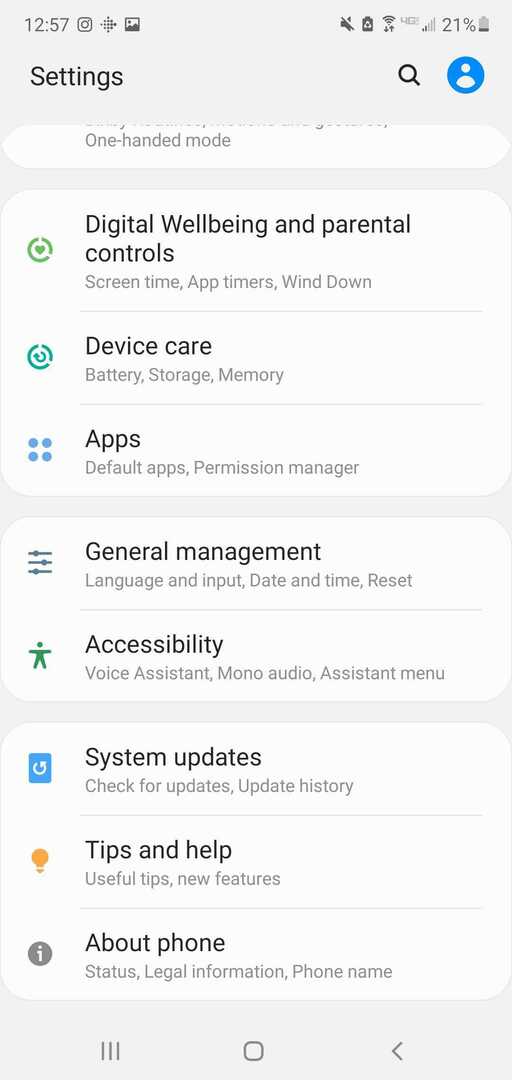
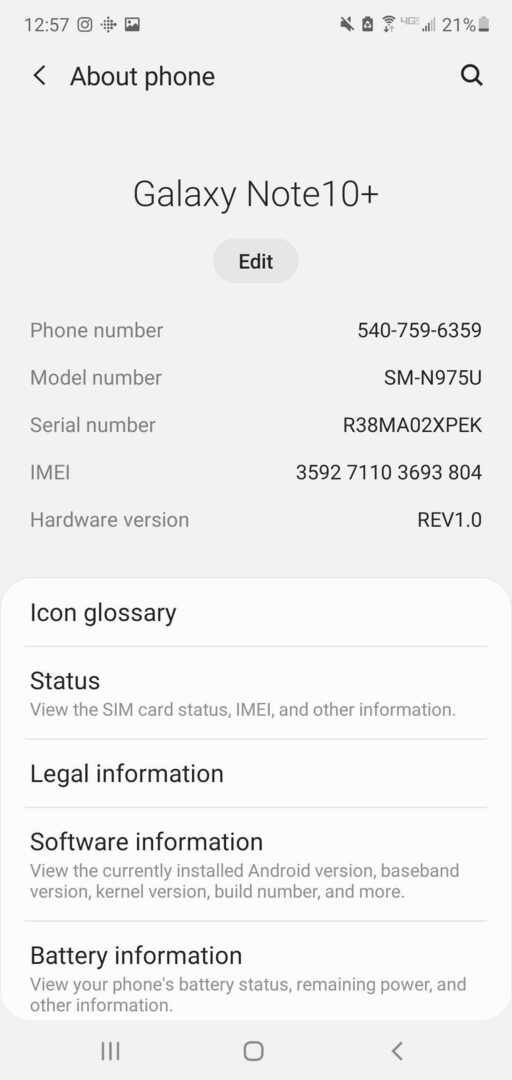
Vous pouvez également accéder à votre liste d'applications, puis appuyer longuement sur une application que vous n'utilisez pas, cliquer sur Détails de l'application dans la liste d'options qui apparaît. Cliquez sur Forcer l'arrêt et les activités de l'application seront immédiatement arrêtées.

Emballer
La fermeture des applications non utilisées est le meilleur moyen de conserver la mémoire de votre téléphone en bon état. Il vous aide également à contourner les problèmes potentiels que vous pourriez rencontrer lors de l'accès à d'autres applications.
L'utilisation de ces étapes pour fermer n'importe quelle application une fois que vous en avez terminé augmentera les performances de votre smartphone en garantissant que tout fonctionne comme il se doit. Économisez votre batterie et libérez votre espace en effaçant toutes les applications après la non-utilisation.